5 extensiones para organizar tus pestañas de Firefox de forma rápida y sencilla
Productividad Firefox Héroe / / December 17, 2020
Ultima actualización en

¿Tiene muchas pestañas abiertas a la vez en Firefox? Es común cuando realiza una investigación para el trabajo o la escuela, busca las mejores ofertas en muchas tiendas en línea o simplemente necesita varios sitios web abiertos para diversas partes de su trabajo.
El problema con todas esas pestañas abiertas al mismo tiempo es que su navegador puede saturarse. Antes de que se dé cuenta, no podrá encontrar la pestaña que desea cuando la necesita. Para ayudar a resolver este problema, hemos reunido una colección de extensiones de Firefox para organizar sus pestañas.
1. Ficha Estilo de árbol
Con Ficha Estilo de árbol para Firefox, puede ver sus pestañas abiertas como una lista jerárquica en la barra lateral. Esta es una excelente manera de mantener todos los enlaces en los que hace clic dentro de un sitio.
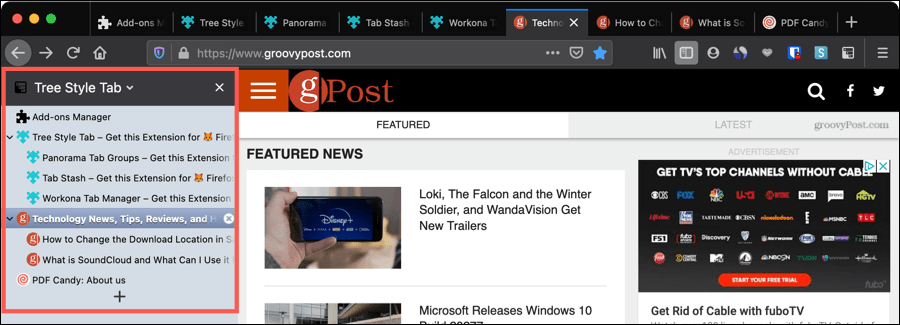
- Abra las pestañas secundarias desde una pestaña principal que puede contraer o expandir para obtener una lista agradable y condensada.
- Arrastre y suelte pestañas dentro de la lista en el orden que desee.
- Utilice la lista de pestañas para saltar rápidamente a otra pestaña o cerrar aquellas que ya no necesite.
- Haga clic con el botón derecho en una pestaña de la lista para ver acciones adicionales para silenciar, fijar, marcar, duplicar y más.
- Cree grupos de pestañas codificadas por colores denominados Contenedores para uso personal, laboral, bancario y de compras. Verá los colores correspondientes en la barra lateral, así como en las pestañas.
Para estructurar sus pestañas en un diseño sensato, para que sea más fácil trabajar con ellas, consulte la pestaña Estilo de árbol.
2. Grupos de pestañas Panorama
Si agrupar sus pestañas por categoría o función es la forma en que le gustaría organizarlas, le gustará Grupos de pestañas Panorama.
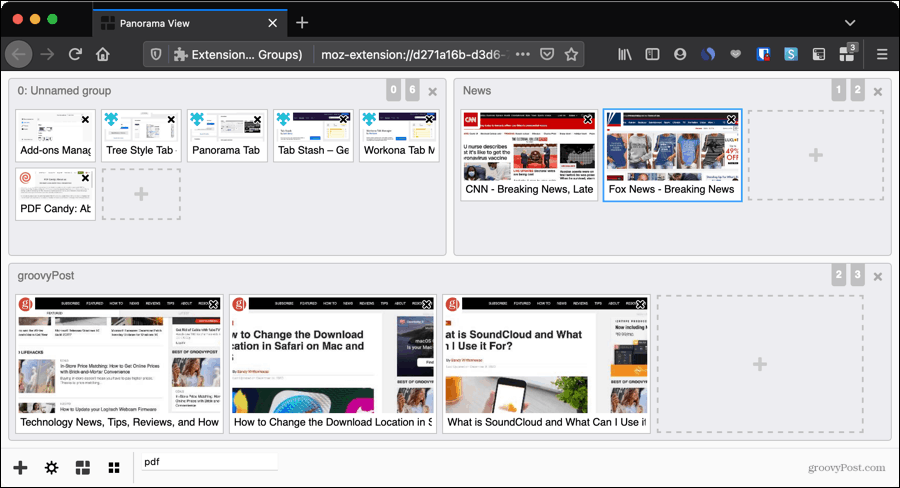
- Cree grupos de pestañas que tengan sentido para usted y déles nombres para mantenerlos organizados.
- Abra nuevas pestañas o cierre las existentes dentro de cada grupo.
- Vea sus grupos en una ventana emergente desde el botón de la barra de herramientas o en la pantalla de pestañas completa.
- Arrastre para reorganizar los grupos en el orden que desee o para mover pestañas entre grupos.
- Utilice el cuadro de búsqueda para encontrar un sitio específico en uno de sus grupos.
Cuando necesite abrir varias pestañas que estén relacionadas o usar determinadas según la hora o el día, los Grupos de pestañas de Panorama le ofrecen una forma sencilla de hacerlo.
3. Espacios de trabajo de pestañas
Para algo similar a los grupos de pestañas, consulte Espacios de trabajo de pestañas. Esta extensión le permite crear múltiples colecciones de pestañas que se abren con un clic.
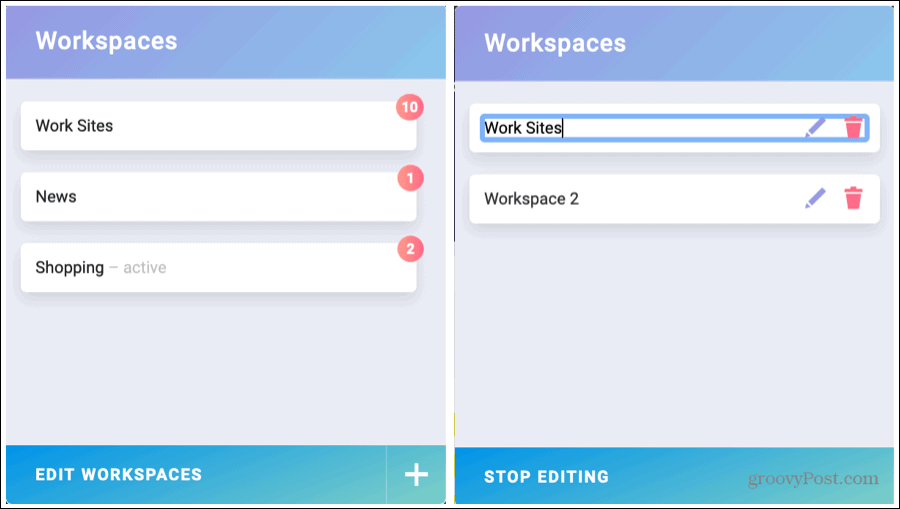
- Cree un nuevo espacio de trabajo haciendo clic en el signo más y abriendo las pestañas que desee en él.
- Utilice una herramienta ordenada y compacta para abrir el espacio de trabajo que necesita.
- Vea la cantidad de pestañas dentro de cada espacio de trabajo.
- Edite espacios de trabajo asignándoles nombres o eliminándolos.
Si desea una herramienta que le permita crear grupos de pestañas entre las que pueda alternar y abrir rápidamente, entonces desea Espacios de trabajo de pestañas para Firefox.
4. Tab Manager Plus para Firefox
Tab Manager Plus para Firefox es otra extensión útil para agrupar y organizar pestañas. Un poco diferente de complementos similares, esta herramienta tiene funciones adicionales útiles.
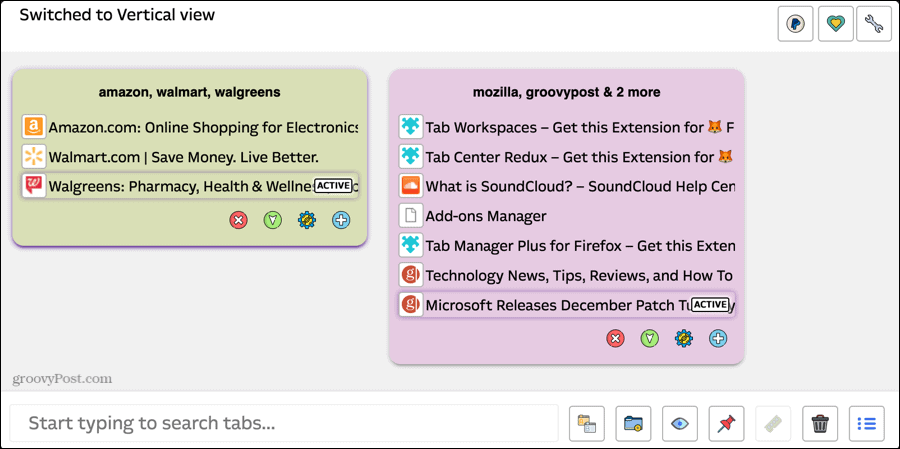
- Elija el diseño para ver sus grupos de bloque, bloque grande, horizontal o vertical.
- Asigne a los grupos sus propios nombres y colores para identificarlos fácilmente.
- Agregue y elimine pestañas individuales de los grupos.
- Resalta pestañas duplicadas en un grupo.
- Utilice la función de búsqueda para buscar una pestaña y ver los resultados de búsqueda resaltados en un grupo.
- Fija la pestaña actualmente activa.
Para una excelente manera de agrupar sus pestañas, véalas en un diseño que funcione mejor para usted, y para funciones adicionales, eche un vistazo a Tab Manager Plus para Firefox.
5. Tab Stash
Guarde rápidamente todas sus pestañas abiertas con Tab Stash. La extensión oculta las pestañas de la barra de pestañas, pero las mantiene abiertas en una lista organizada en una barra lateral o una pestaña nueva.
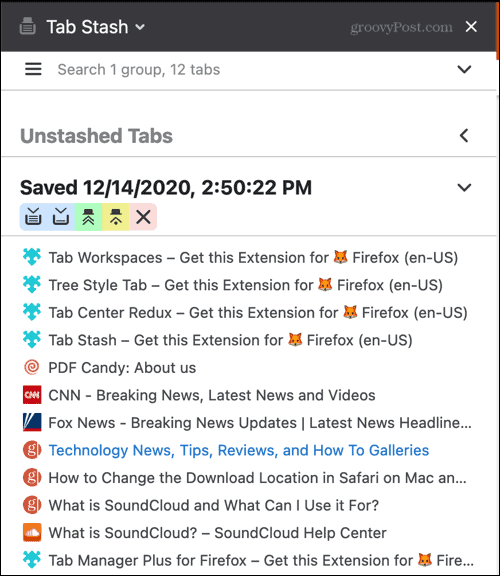
- Guarda todas tus pestañas abiertas con un solo clic del botón de la barra de herramientas.
- Oculte las pestañas recién abiertas y agréguelas a la lista.
- Abra todas las pestañas de un grupo o ábralas y elimine el grupo si ya no lo necesita.
- Contraiga y expanda las listas en la barra lateral para una apariencia aún más organizada.
- Utilice la función de búsqueda para encontrar rápidamente un sitio con pestañas específico.
Puede personalizar el comportamiento de Tab Stash, así como la gestión de pestañas y memoria en la configuración de la extensión. Esto le brinda flexibilidad además de una administración de pestañas rápida y fácil.
Organice sus pestañas de Firefox para una mejor navegación
Si bien estas extensiones para organizar las pestañas de Firefox son similares, cada una ofrece algo un poco diferente al resto. Por lo tanto, pruebe uno o más y vea si le ayuda a realizar un seguimiento de tus pestañas abiertas de Firefox mejor.
Para obtener más información, lea cómo marcar todas las pestañas abiertas a la vez en Firefox, así como en otros navegadores web.
Coincidencia de precios en la tienda: cómo obtener precios en línea con la conveniencia tradicional
Comprar en la tienda no significa que deba pagar precios más altos. Gracias a las garantías de igualación de precios, puede obtener descuentos en línea con ladrillos y mortero ...
Cómo regalar una suscripción a Disney Plus con una tarjeta de regalo digital
Si ha estado disfrutando de Disney Plus y desea compartirlo con otros, aquí le mostramos cómo comprar una suscripción de regalo de Disney + para ...
Su guía para compartir documentos en documentos, hojas de cálculo y presentaciones de Google
Puede colaborar fácilmente con las aplicaciones web de Google. Aquí está su guía para compartir en Documentos, Hojas de cálculo y Presentaciones de Google con los permisos ...


